- Google Chromeがファイルを正しくダウンロードしていない場合は、ブラウザ自体に問題があります。
- 別のブラウザに切り替えることは、Cを解決する簡単な方法ですhromeがダウンロードを終了していません。
- 私たちの方法であなたのグーグルクロームをリセットすることは間違いなく問題を取り除くでしょう。
- この問題のもう1つの簡単な解決策は、以下の手順に従ってChrome拡張機能を変更することです。

- 簡単な移行:Operaアシスタントを使用して、ブックマークやパスワードなどの既存のデータを転送します。
- リソース使用量の最適化:RAMメモリはChromeよりも効率的に使用されます
- プライバシーの強化:無料で無制限のVPN統合
- 広告なし:組み込みの広告ブロッカーはページの読み込みを高速化し、データマイニングから保護します
- Operaをダウンロード
私たちは皆、どれほど良いか知っています グーグルクローム です。 これが、ブラウザが世界で最も人気のあるサーフィンツールになった理由です。 通常、Chromeは非常に信頼性が高く、初心者でも簡単に使用できます。
ただし、Chromeは完璧にはほど遠いです。 多くのユーザーが、ファイルのダウンロードを妨げるエラーに遭遇しました。 多くの人がこの機能を毎日使用しているため、これは大きな問題です。
メールから添付ファイルをダウンロードする必要があるとします。 この問題を抱えているユーザーにとって、これはChromeでは不可能です。
幸いなことに、利用可能なソリューションはいくつかあります。本日は、GoogleChromeのダウンロードが完了しない場合の対処方法を紹介します。
他のユーザーも同様の問題を報告しています。
- Chromeがダウンロードされない/ GoogleChromeがファイルをダウンロードしない –ほとんどの場合、ブラウザをリセットすることで、この大きな問題をすばやく解決できます。
- Chromeがダウンロードを終了しない/ Chromeのダウンロードが終了しない –起動しても、GoogleChromeがファイルのダウンロードを完了するとは限りません。 この問題を簡単に修正するには、別のブラウザをインストールします。
- Chromeはファイルをダウンロードしません –それがあなたが直面している問題でもある場合は、Google Chromeをリセットして、欠陥のあるオプションを削除してみてください。 また、パフォーマンスと保護を強化するためにOperaをインストールすることをお勧めします
Chromeのダウンロードが完了しない場合はどうすればよいですか?
1. 別のブラウザを使用してみてください

ブラウザでファイルをダウンロードできないことは、あなたの仕事とあなたのオンライン体験に影響を与える大きな問題です。 まあ、あなたはそれを通過するべきではありません。
これが、ブラウザを変更してより良いオプションを選択する必要がある理由です。 その点でOperaを強くお勧めします。
これは、インターネットをサーフィンするための非常に高速で軽量なツールです。 また、あなたの経験はエラーがありません。 だから、あなたはほとんどを排除します ブラウザ関連 発行し、すべてのダウンロードを簡単に完了します。
さらに、Operaにはアドブロッカー、VPN、データリミッターソフトウェアが組み込まれているため、インターネットを安全に閲覧し、IDを非公開に保ち、アドウェアから保護します。
したがって、Operaは誰にとっても頼りになるブラウザです。 高速で、本当に最適化され、安全で、バグがないため、仕事や仕事に関係のないものに最適です。 躊躇せずに試してみてください。

オペラ
Google Chromeはダウンロードを完了しませんか? Operaをインストールすると、この問題をすべて忘れてしまいます。
2. ブラウザをリセットする
- 開いた グーグルクローム.
- ウィンドウの右上から3つのドットをクリックします。
- 選択する 設定.
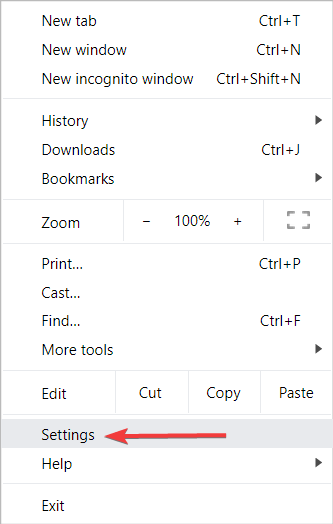
- クリック 高度な.
- 選択する 設定を元のデフォルトに復元します.
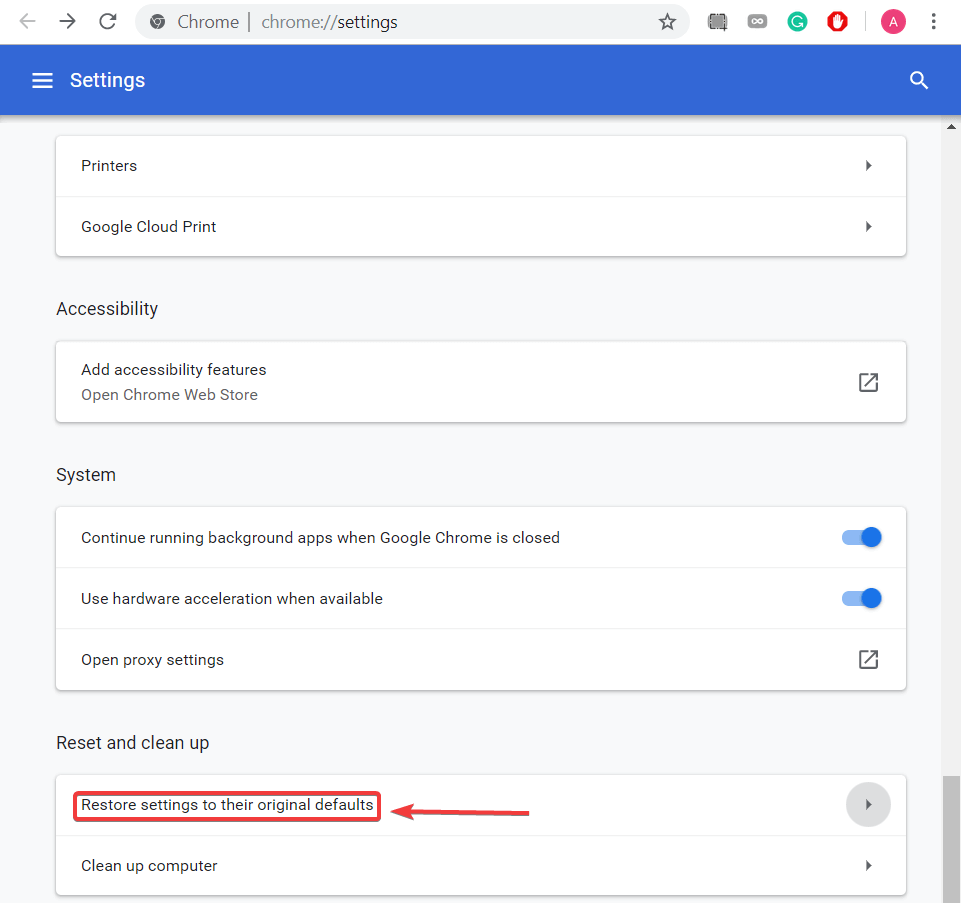
- クリック 設定をリセット.
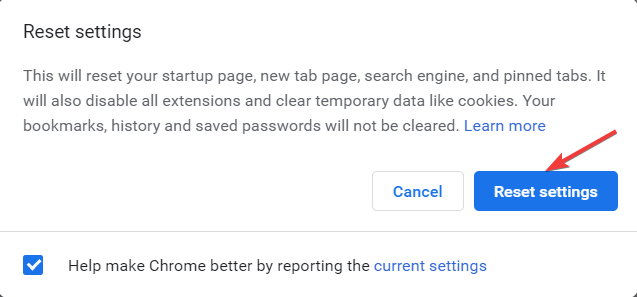
Chromeをリセットすると、ブラウザの設定がデフォルトに戻ります。 一部のオプションがダウンロード機能に影響を与える可能性があるため、この場合に役立ちます。 プラグインを後でインストールして、Chromeのパフォーマンスを向上させることができます。
注意: また、いくつかの拡張機能は、GoogleChromeの一部の設定を変更する可能性があります。 この方法では、すべての拡張機能が無効になり、すべての一時ファイルが削除されることに注意してください。
私たちのソリューションはあなたを助けましたか? 以下のコメントセクションでお知らせください。 また、同様の問題が発生した場合は、これらの簡単な提案を覚えておいてください。
 まだ問題がありますか?このツールでそれらを修正します:
まだ問題がありますか?このツールでそれらを修正します:
- このPC修復ツールをダウンロードする TrustPilot.comで素晴らしいと評価されました (ダウンロードはこのページから始まります)。
- クリック スキャン開始 PCの問題を引き起こしている可能性のあるWindowsの問題を見つけるため。
- クリック 全て直す 特許技術の問題を修正する (読者限定割引)。
Restoroはによってダウンロードされました 0 今月の読者。


